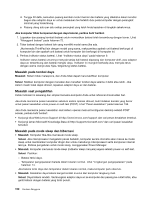Lenovo ThinkPad W530 (Indonesian) User Guide - Page 164
Masalah pada audio, Masalah, Solusi, Screen resolution, Catatan, Detect, Monitor-2, Advanced Settings
 |
View all Lenovo ThinkPad W530 manuals
Add to My Manuals
Save this manual to your list of manuals |
Page 164 highlights
- Jika monitor eksternal mendukung resolusi yang lebih rendah daripada display komputer, lihat output hanya di monitor eksternal. (Jika Anda melihat output di display komputer dan monitor eksternal, layar monitor eksternal akan kosong atau terganggu.) • Masalah: Anda tidak dapat menetapkan resolusi yang lebih tinggi daripada saat ini di monitor eksternal. Solusi: Pastikan jenis monitor dan informasi lain benar. Jika perlu, perbarui driver monitor. Lihat "Menetapkan jenis monitor eksternal" pada halaman 39. • Masalah: Layar tidak dapat terbaca atau terganggu. Solusi: Pastikan: - Informasi monitor benar dan jenis monitor yang sesuai dipilih. Lihat solusi untuk masalah di atas. - Pastikan rasio penyegaran yang sesuai dipilih dengan melakukan hal berikut: 1. Sambungkan monitor eksternal ke konektor monitor, kemudian sambungkan monitor ke outlet listrik. 2. Aktifkan monitor eksternal dan komputer. 3. Klik kanan desktop, kemudian klik Screen resolution (Resolusi layar). Catatan: Jika komputer tidak dapat mendeteksi monitor eksternal, klik tombol Detect (Deteksi). 4. Klik ikon untuk monitor yang diinginkan (ikon Monitor-2 untuk monitor eksternal). 5. Klik Advanced Settings (Pengaturan Lanjutan). 6. Klik tab Monitor. 7. Pilih rasio penyegaran layar yang benar. • Masalah: Karakter yang salah ditampilkan di layar. Solusi: Apakah Anda mengikuti prosedur yang benar saat menginstal sistem operasi atau program aplikasi? Jika ya, monitor eksternal perlu diservis. • Masalah: Fungsi Extend desktop tidak berfungsi. Solusi: Aktifkan fungsi Extend desktop. Lihat "Menggunakan fungsi Extend desktop" pada halaman 41. • Masalah: Jika Anda menggunakan fungsi Extend desktop, Anda tidak dapat menetapkan resolusi atau rasio penyegaran yang lebih tinggi pada display sekunder. Solusi: Ubah resolusi dan kedalaman warna ke pengaturan yang lebih rendah untuk display utama. Lihat solusi untuk masalah di atas. • Masalah: Fungsi peralihan display tidak berfungsi. Solusi: Jika Anda menggunakan fungsi Extend desktop, nonaktifkan fungsi, dan ganti lokasi output display. Jika film DVD atau klip video sedang diputar, hentikan pemutarannya, tutup aplikasi, kemudian ganti lokasi output display. • Masalah: Posisi layar di monitor eksternal tidak tepat saat monitor ditetapkan untuk resolusi tinggi. Solusi: Terkadang, saat Anda menggunakan resolusi tinggi seperti 1.600x1.200, gambar bergeser ke kiri atau kanan pada layar. Untuk memperbaikinya, pastikan monitor eksternal mendukung mode display (resolusi dan rasio penyegaran) yang telah Anda tetapkan. Jika tidak, tetapkan mode display yang didukung monitor. Jika monitor mendukung mode display yang telah Anda tetapkan, buka menu setup (pengaturan) untuk monitor dan kemudian sesuaikan pengaturannya. Biasanya, monitor eksternal memiliki tombol untuk mengakses menu setup (pengaturan). Untuk detailnya, lihat dokumentasi yang disertakan bersama monitor. Masalah pada audio • Masalah: Suara Wave atau MIDI tidak terdengar dengan sempurna. Solusi: Pastikan perangkat audio terintegrasi telah dikonfigurasi dengan benar. 146 Panduan Pengguna